엑셀의 다양한 함수 중에 날짜 관련 함수들이 여럿 있습니다. 그 중에 근속년수를 계산하는 방법 및 디데이 계산을 통해서 직원이 얼마 동안 근속했는지, 그리고 기념일이나 아이의 생후 몇 날인지 계산이 가능합니다. 더불어 주말을 제외하고 순수 일한 날짜만 계산하는 함수도 있습니다. 이번 시간에는 디데이 계산 및 순수 일한 날수 계산하는 방법을 빠르고 쉽게 알아보겠습니다.
엑셀 날짜 계산, 더하기 빼기 함수(근속 기간, 디데이 계산)
먼저 더하기 빼기 함수를 통해서 날짜를 계산하는 방법을 알아보겠습니다.
덧셈, 뺄셈, 곱셉, 나눗셈에 대한 함수는 전에 포스팅을 했으니 기초가 필요하신 분은 참조해 주시면 됩니다.
디데이 계산은 단순히 덧셈 뺄셈으로 계산이 가능합니다.

먼저 입사일 / 출생일과 퇴사일 / 오늘의 날짜를 입력해 줍니다.
오늘 날짜를 입력할 때 'Ctrl + ;'를 입력하면 문서를 열람한 당일의 날짜를 보여 주기 때문에 항상 업데이트가 가능합니다.
함수를 입력해도 되고 선택 셀에 +를 입력해서 계산도 가능합니다.
빨간색 네모의 함수 버튼을 눌러 줍니다.

먼저 오늘 날짜에서 과거의 날짜를 빼야 하기 때문에 빼기 함수인 IMSUB을 선택해 줍니다. 없는 분들은 함수 검색에서 검색하셔도 됩니다.

그리고 퇴사일(오늘 날짜)를 먼저 선택하고 그다음에 Ctrl을 누른 상태로 입사일(출생일)을 선택해 줍니다.
그럼 복수 선택이 되었습니다. 그다음 확인 버튼을 누르면 완성!

근속기간 혹은 디데이에 계산된 결과가 나옵니다.
아니면 해당 셀에 =IMSUB(C3,B3)를 직접 입력해도 결과가 나오기 때문에 편한 대로 사용하시면 됩니다.
1,000일째 되는 날 계산해 보기

입사일(출생일)에서 1,000일째 되는 날이 언제인지 계산하는 방법은 간단합니다.
출생일에서 1,000일을 더해 주면 되죠. 그럼 더하기 함수를 이용하면 됩니다.
더하기 함수는 SUM이므로 =SUM(B3,D3)를 입력하거나 함수 마법사에서 해당 셀을 클릭하면 됩니다.

그럼 퇴사일(오늘)에 입사일(출생일) 기준 1,000일째 되는 날이 나오게 됩니다.
아주 간단하죠?
그럼 이번에는 근속 기간을 정리할 때 몇 년, 몇 월, 며칠을 일했는지 계산하는 방법을 알아보겠습니다.
년, 월, 일로 정리, DATEDIF 함수
입사일로부터 오늘까지 몇 년을 일했는지, 개월 수로는 몇 개월을 일했는지, 며칠을 일했는지 알기 위해서는 DATEDIF 함수를 이용하면 됩니다.

=DATEDIF(B3,C3,"Y")를 입력하면 근속 년수에 해당되는 결과가 나옵니다.
B3, C3는 해당되는 셀인 것은 아실 테고, 뒤에 큰따옴표 사이에 Y는 Year의 Y입니다. Y를 넣으면 년수가 나오게 됩니다.

=DATEDIF(B3,C3,"M")를 입력하면 월수로 계산되어 나옵니다. 월은 Month의 M을 의미하는 것이고요.

=DATEDIF(B3,C3,"D")를 입력하면 일수로 계산되어 나옵니다. Day의 D라고 생각하시면 이해가 쉽죠?

그다음에 아래에 함께 계산되어야 할 내용들이 있다면 셀 우측 하단 포인트를 클릭 후 아래로 주욱 드래그를 해 주시면 자동으로 채워집니다.
실제로 엑셀을 통해서 근속 일수 계산하는 법 쉽죠?
다음은 실제로 출근하여 일한 날짜만 계산해 보겠습니다.
일당제로 계산할 때 많이 사용되겠죠.
순수 근무 일수 계산 NETWORKDAYS / WORKDAY 함수
NETWORKDAYS
이번에는 주말을 제외하고 실제로 평일에 일한 날짜 계산을 하는 방법입니다.
NETWORKDAYS 함수를 이용해서 계산해 보겠습니다.
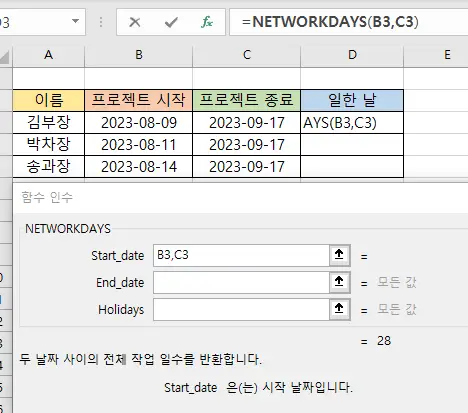
함수 삽입을 눌러서 NETWORKDAYS 함수를 선택하고 함수 인수를 넣어 줍니다.
시작 날과 종료 날을 차례로 선택해 주면 자동으로 계산이 됩니다.
함수 인수에서 Start_date에는 시작 날짜, End_date에는 종료 날짜를 넣어 주면 되는데 그냥 위에 한 줄에다 복수 선택을 해도 엑셀 날짜 계산에는 문제 없이 알아듣습니다.

아래 셀은 채우기를 통해서 드래그 해 주면 자동적으로 채워지는 것은 위에서 이미 설명 드렸습니다.
휴일 제외하기

이번에는 중간에 쉬는 날이 있을 경우에는 출근을 하지 않기 때문에 제외해 보도록 하겠습니다.
8월 15일은 광복절이기 때문에 출근을 하지 않는데 친절한 사장님이 14일은 월요일이라 연달아 쉬라고 했습니다.
그래서 휴일은 8월 14, 15일 2일이나 되네요.
그럼 아까와 같이 NETWORKDAYS 함수 인수 적는 란에서 Holidays 칸에 휴일 날짜를 적어 놓은 셀을 선택해 주면 됩니다.
8월 14일, 15일이 휴일이므로 복수선택을 해주면 됩니다.
위의 함수들과 마찬가지로 직접 =NETWORKDAYS(B3,C3,B8:B9)를 입력하셔도 됩니다.
: 표시는 ~부터 ~까지의 의미를 가집니다.

그럼 토요일, 일요일 주말을 제외하고 추가적인 휴일을 제외한 결과가 다시 나오게 됩니다.
역시나 클릭 후 드래그하면 자동적으로 채워집니다.
WORKDAY
다음은 일을 시작한 날로부터 딱 5일만 일하기로 해서 그 5일째 되는 날이 언제인지 알아보는 함수입니다.
그러니까 일당제로 일했을 때 정해진 날만큼 일하고 계약이 종료되는 날을 알아볼 때 사용하면 되겠죠.
해당 함수는 WORKDAY입니다.

프로젝트를 시작한 날로부터 5일을 일한 뒤의 날짜를 알아보겠습니다.
WORKDAY 함수를 선택해 줍니다.

그리고 Start_date에 시작 날짜를, Days에는 일수에 해당되는 셀을, 그리고 쉬는 날을 빼야 되는 경우에는 아까와 같이 Holidays에 휴일을 선택해 주면 끝입니다.
그런데 이렇게 저렇게 작성하다 보면 날짜로 나오지 않고 큰 숫자가 나올 때가 있습니다.
그럴 때는 셀 서식에서 날짜 범주로 선택해 줘야 합니다.
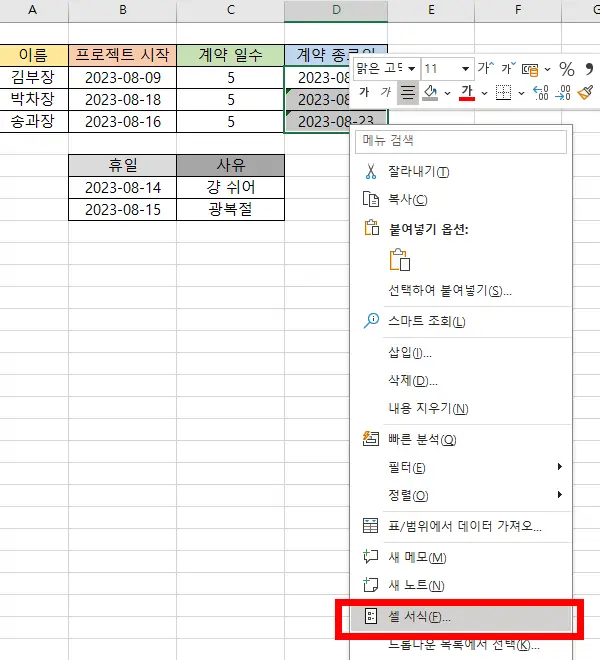
결과가 나올 셀을 선택한 상태에서 마우스 우측 버튼을 눌러서 셀 서식을 눌러 줍니다.
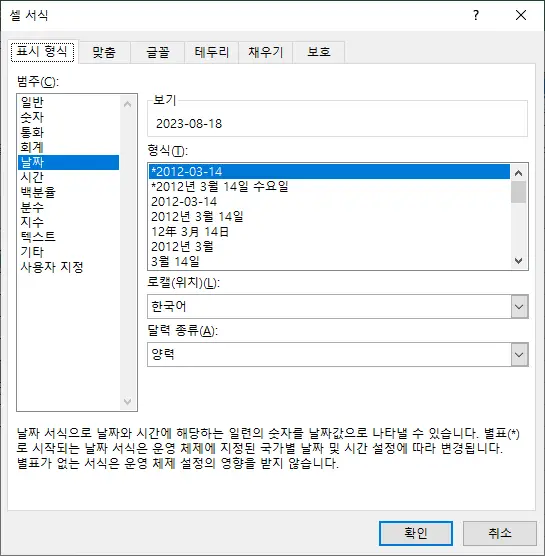
그리고 표시 형식에서 날짜를 누르고 형식에서 제일 위에 있는, 우리가 계속 사용한 형식을 선택해 주면 됩니다.
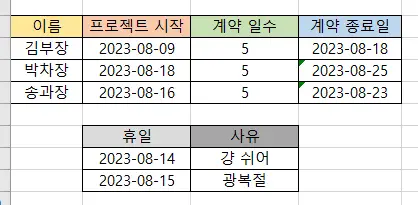
그럼 정상적으로 표시가 됩니다.
통상적으로 종료일이라고 하면 마지막 일한 날로 계산이 됩니다.
그렇지만 엑셀 함수는 만으로 계산되기 때문에 마지막으로 일한 날짜의 밤 11시 59분까지를 계약 일수로 계산하게 됩니다. 그래서 계약이 종료되는 날이 12시 땡 지나고 그다음날이 되죠.
그 의미는 계약 종료일이 아니라 계약 종료 시작일이라는 의미로 이해하면 쉽습니다.

달력을 통해서 일한 날을 계산해 보면 8월 9일부터 5일 동안 일하면 8월 17일까지 일하고 종료가 됩니다.
엑셀의 종료일 계산은 일이 종료돼서 안 해도 되는 날이기 때문에 18일이 되는 것이고 우리가 이해하기 쉽게 하려면 하루를 빼 주면 됩니다.

함수 뒤에 -1을 붙여 주면 됩니다.
=WORKDAY(B3,C3,B8:B9)-1

그리고 드래그해 줘서 다시 수정해 주면 이렇게 하루씩 줄어들어서 나타나게 됩니다.
엑셀 날짜 계산 방식은 위와 같이 다양하고 자신에게 맞는 방식으로 사용할 수 있기 때문에 얼마든지 위에 언급된 함수들로 응용이 가능합니다.
엑셀은 MS 홈페이지에서 다운로드 및 구독이 가능합니다.
함께 보면 좋은 글들
엑셀 반올림 쉽게 하는 마법의 함수 round로 소수점 안녕
'컴퓨터 > 엑셀 팁' 카테고리의 다른 글
| 엑셀 퍼센트 수식 함수 초스피드로 끝내기, 오류 수정까지 (0) | 2023.09.26 |
|---|---|
| 엑셀 가로 세로 바꾸기 2가지 방법 & 단축키 5초 완성 (0) | 2023.09.24 |
| 엑셀 드롭다운 만들기 수정 삭제 진짜 쉽다 3분 컷 (0) | 2023.09.19 |
| 엑셀 그래프 만들기 쉽고 예쁘게 만들기 (0) | 2023.09.18 |
| 엑셀 단축키 모음 이것만 알면 작업 시간 완전 단축됨 (0) | 2023.09.16 |




댓글